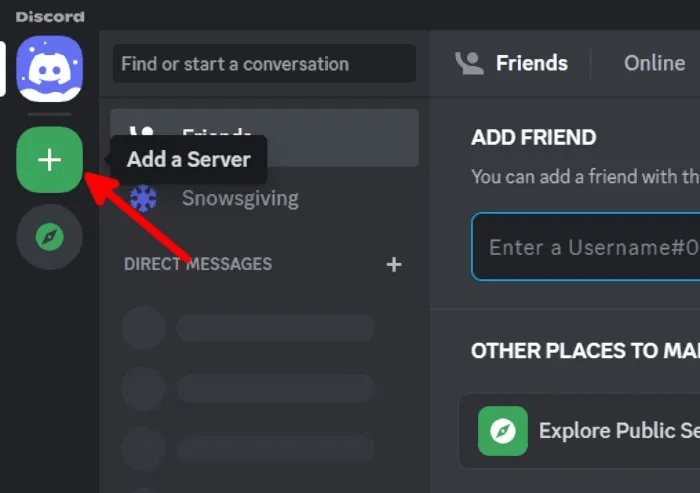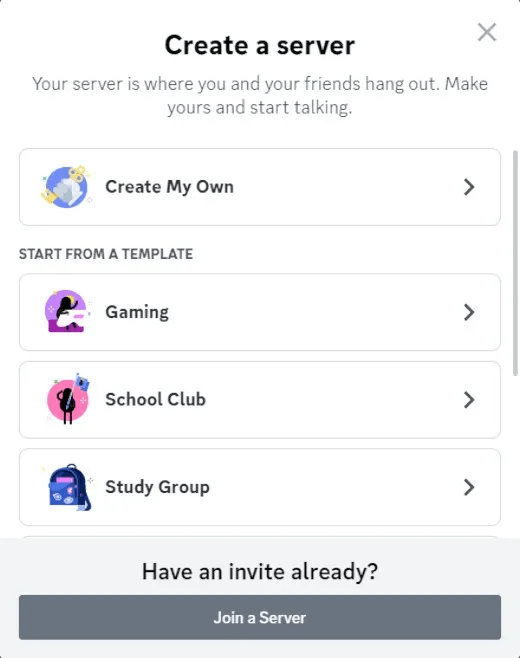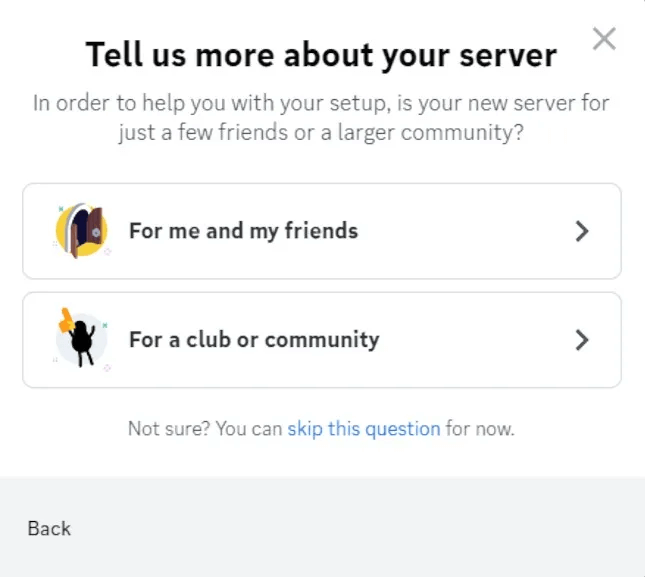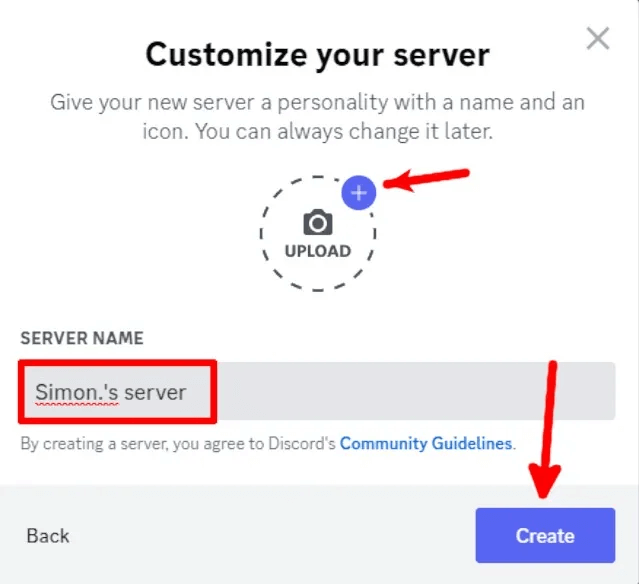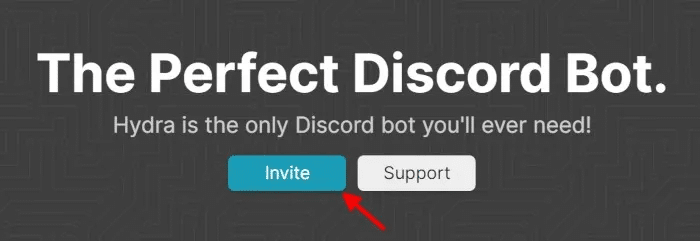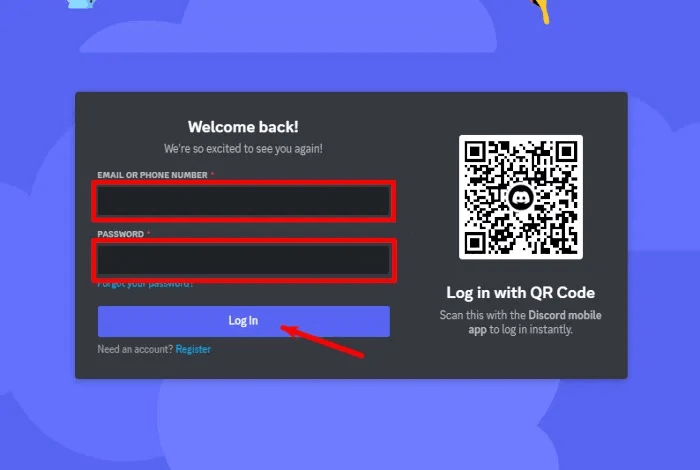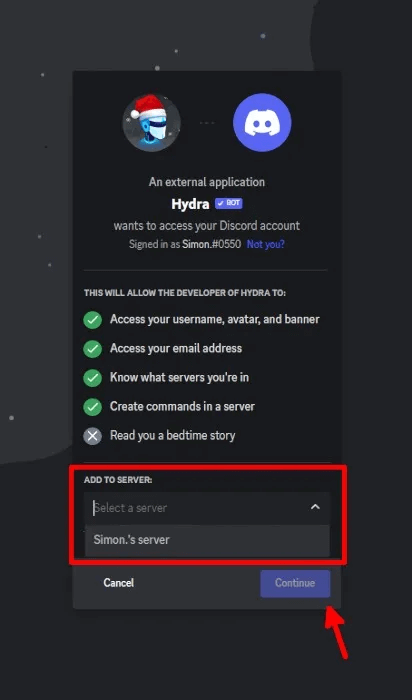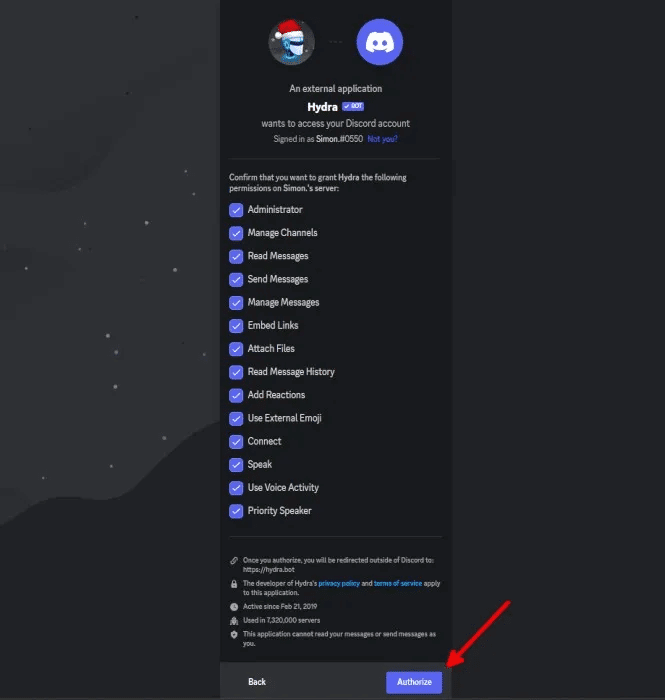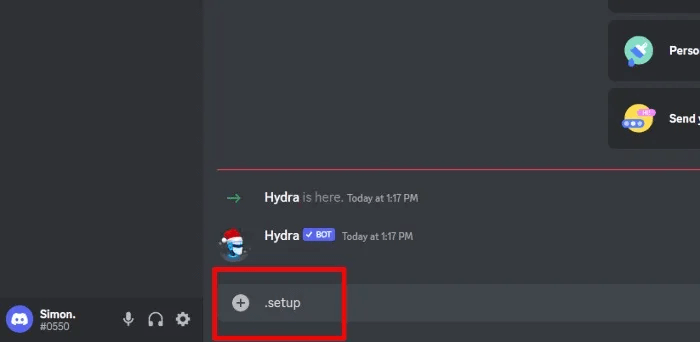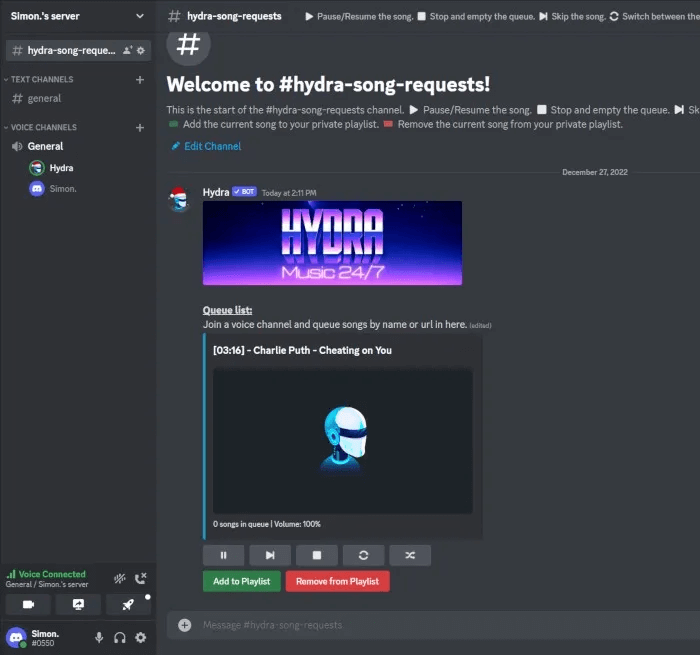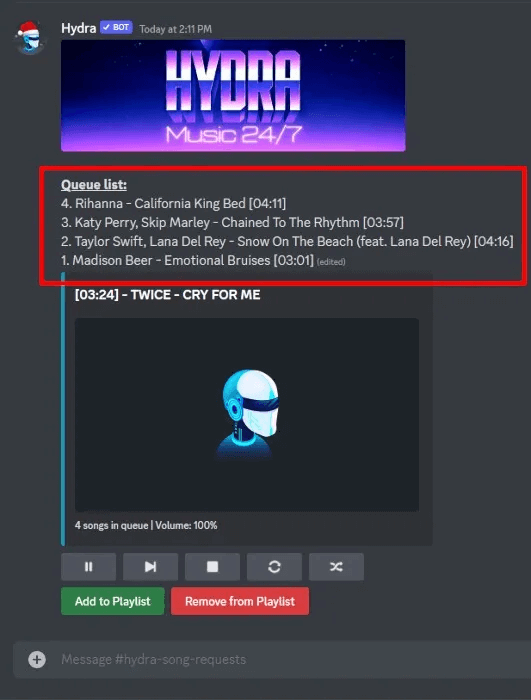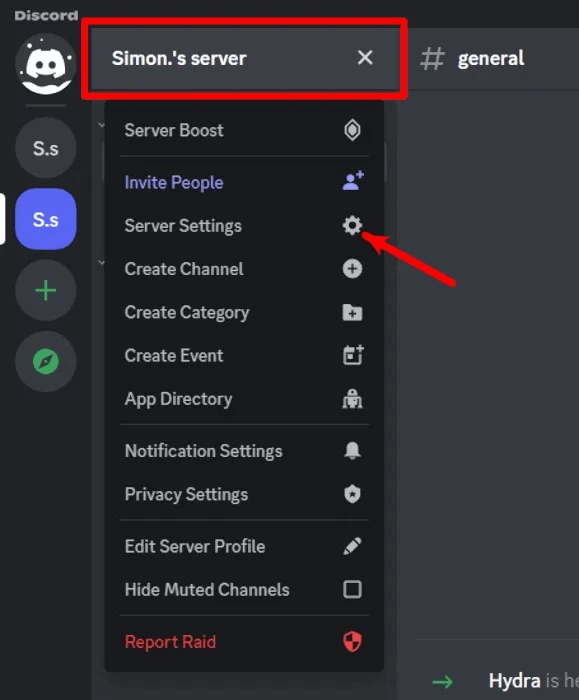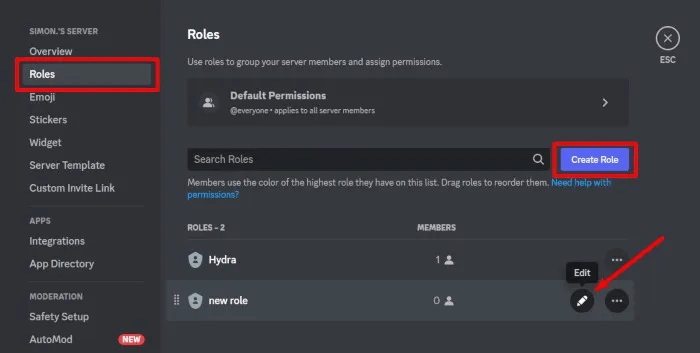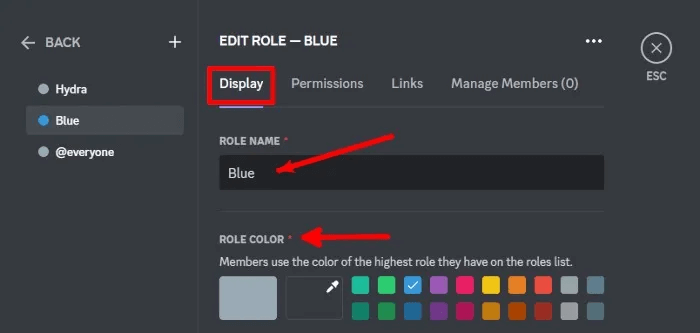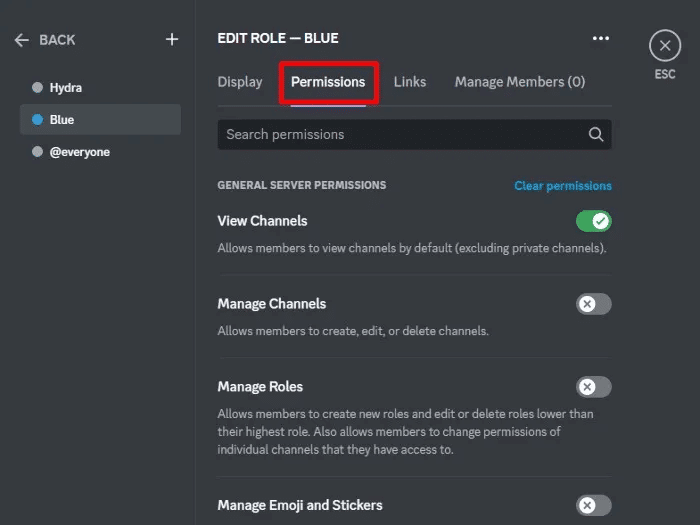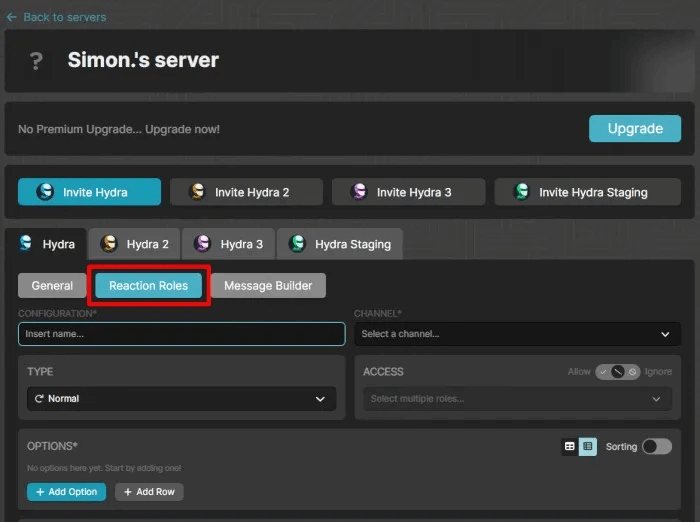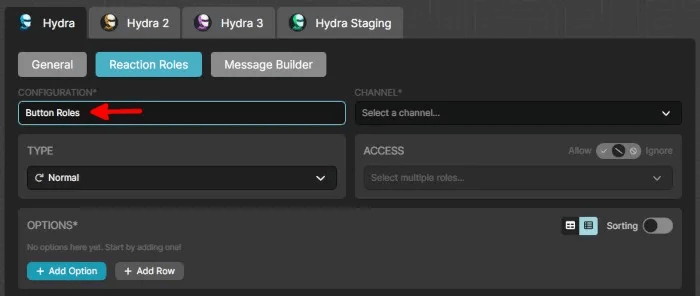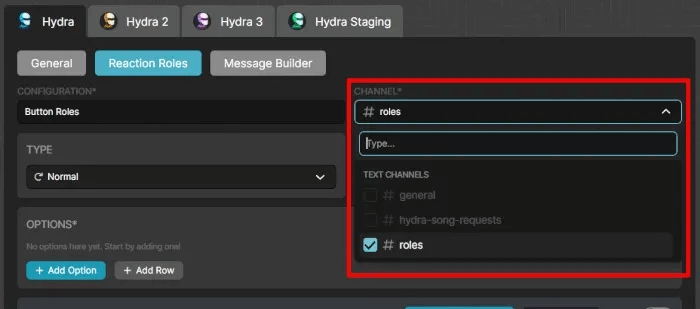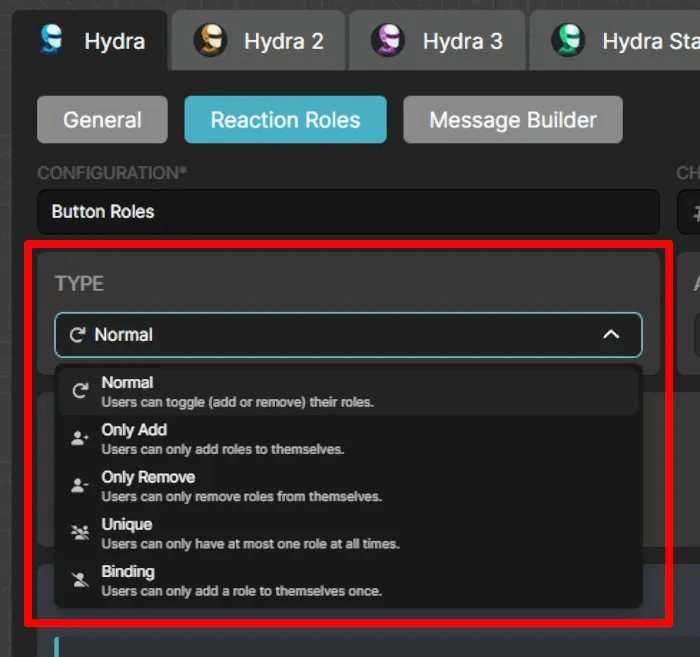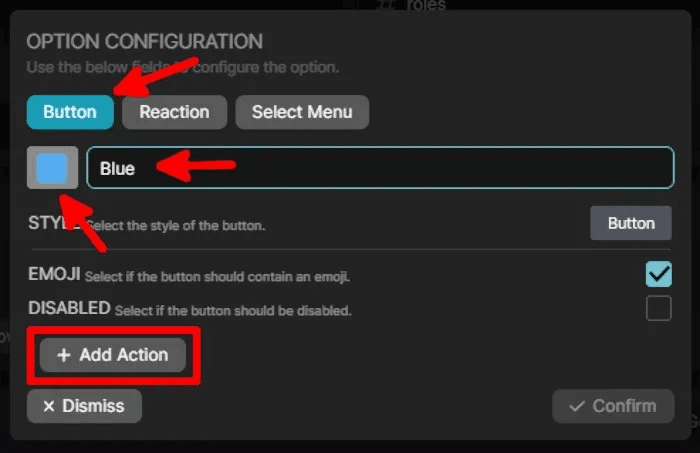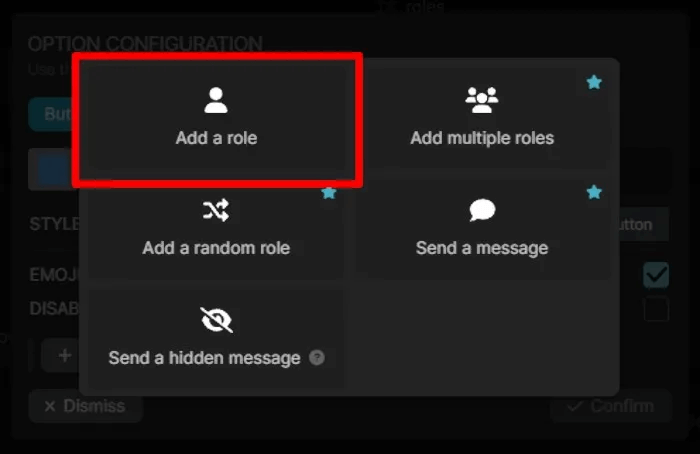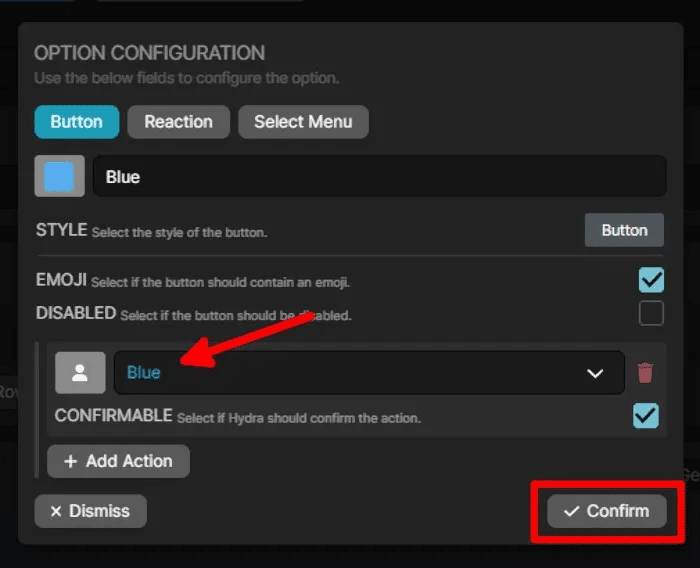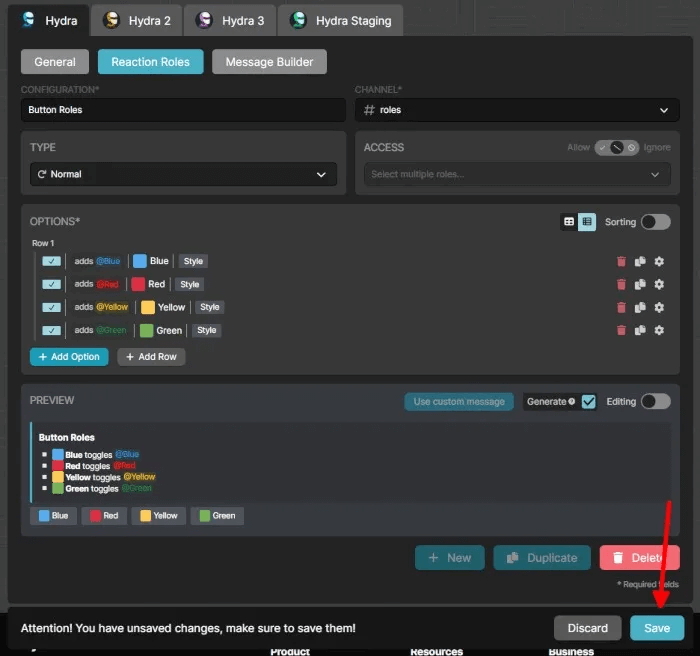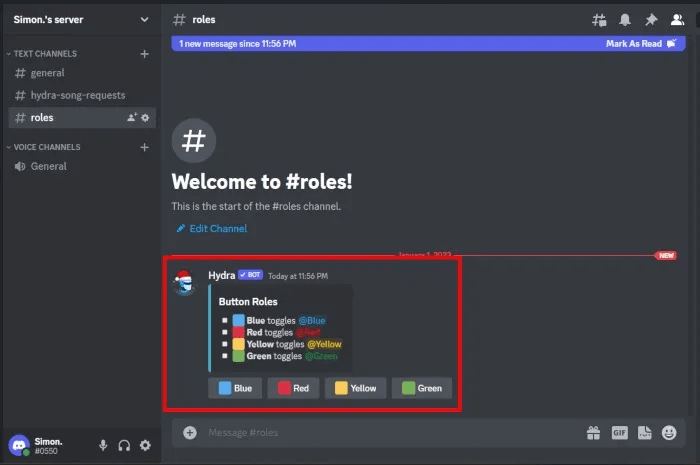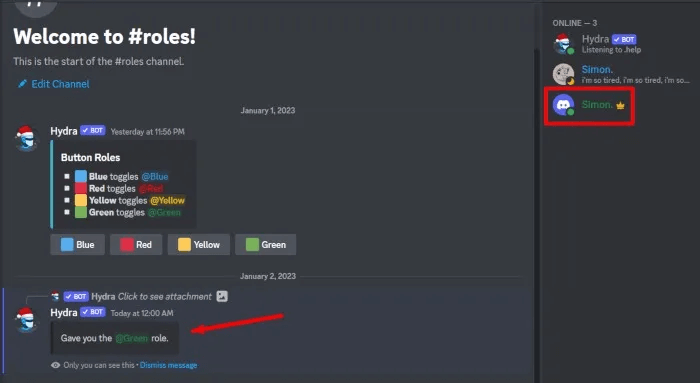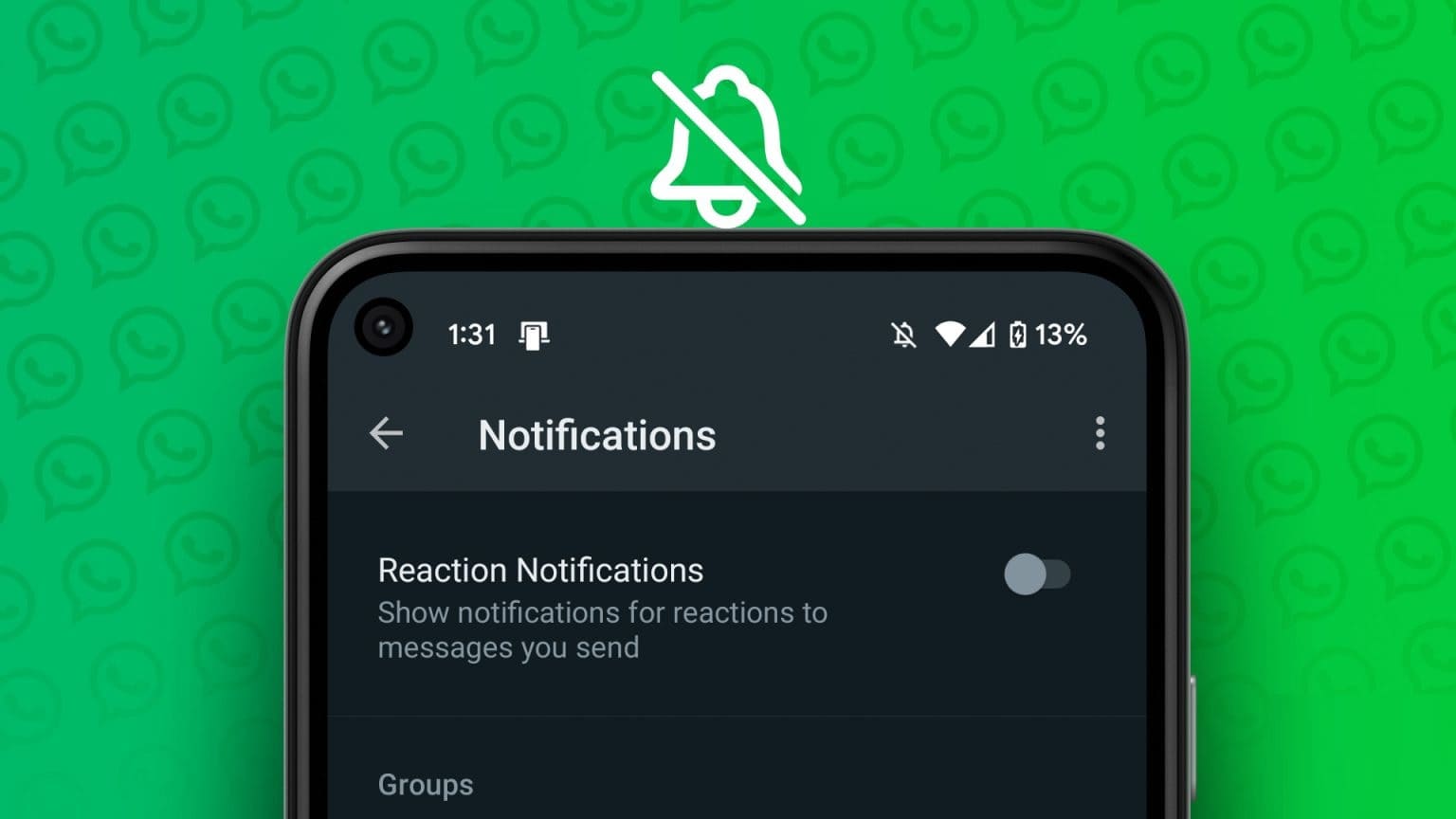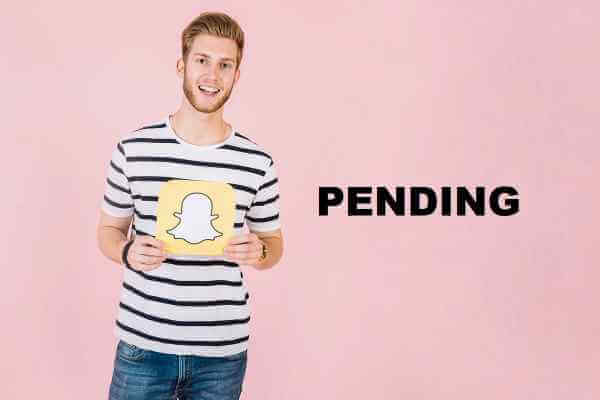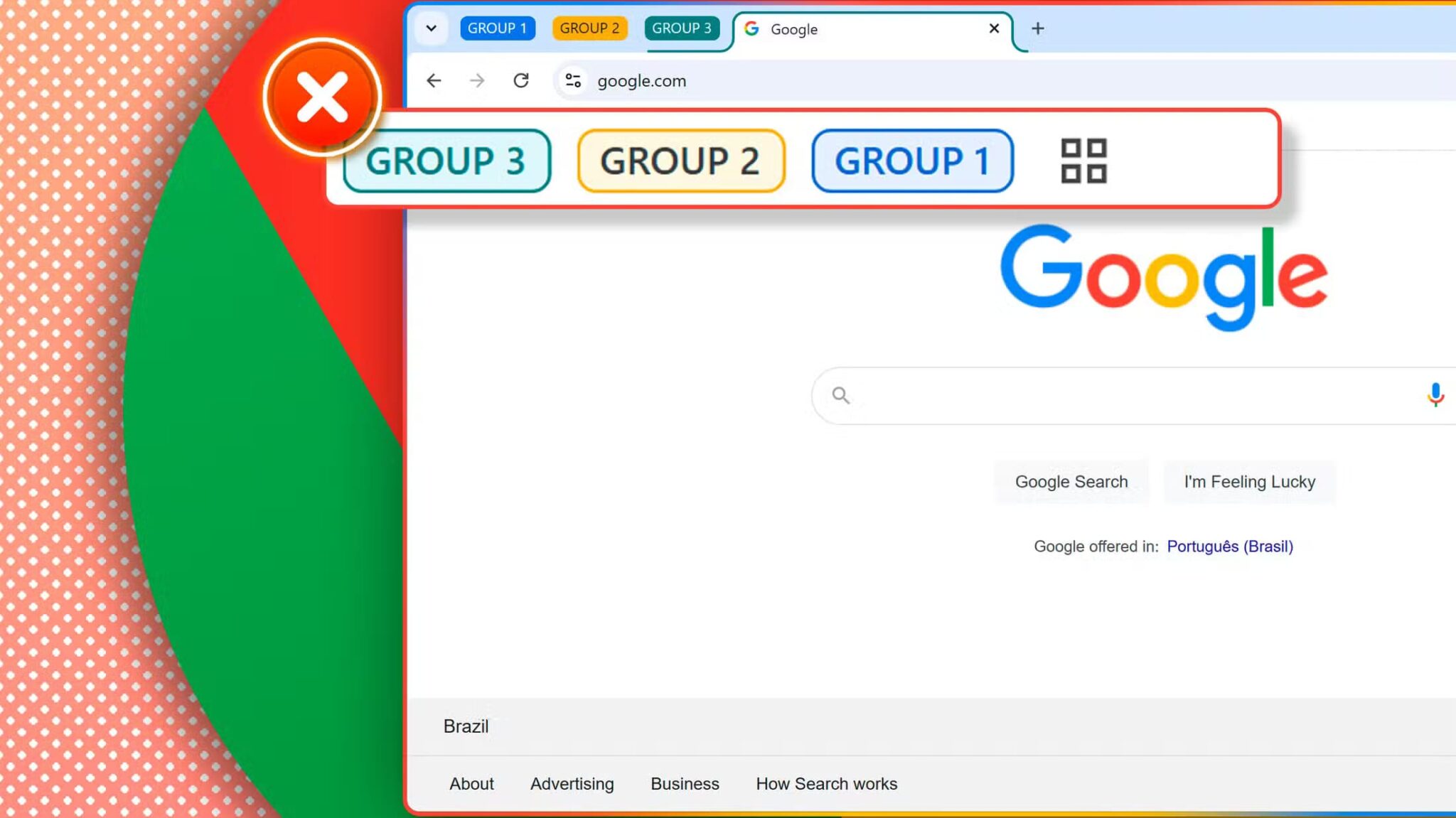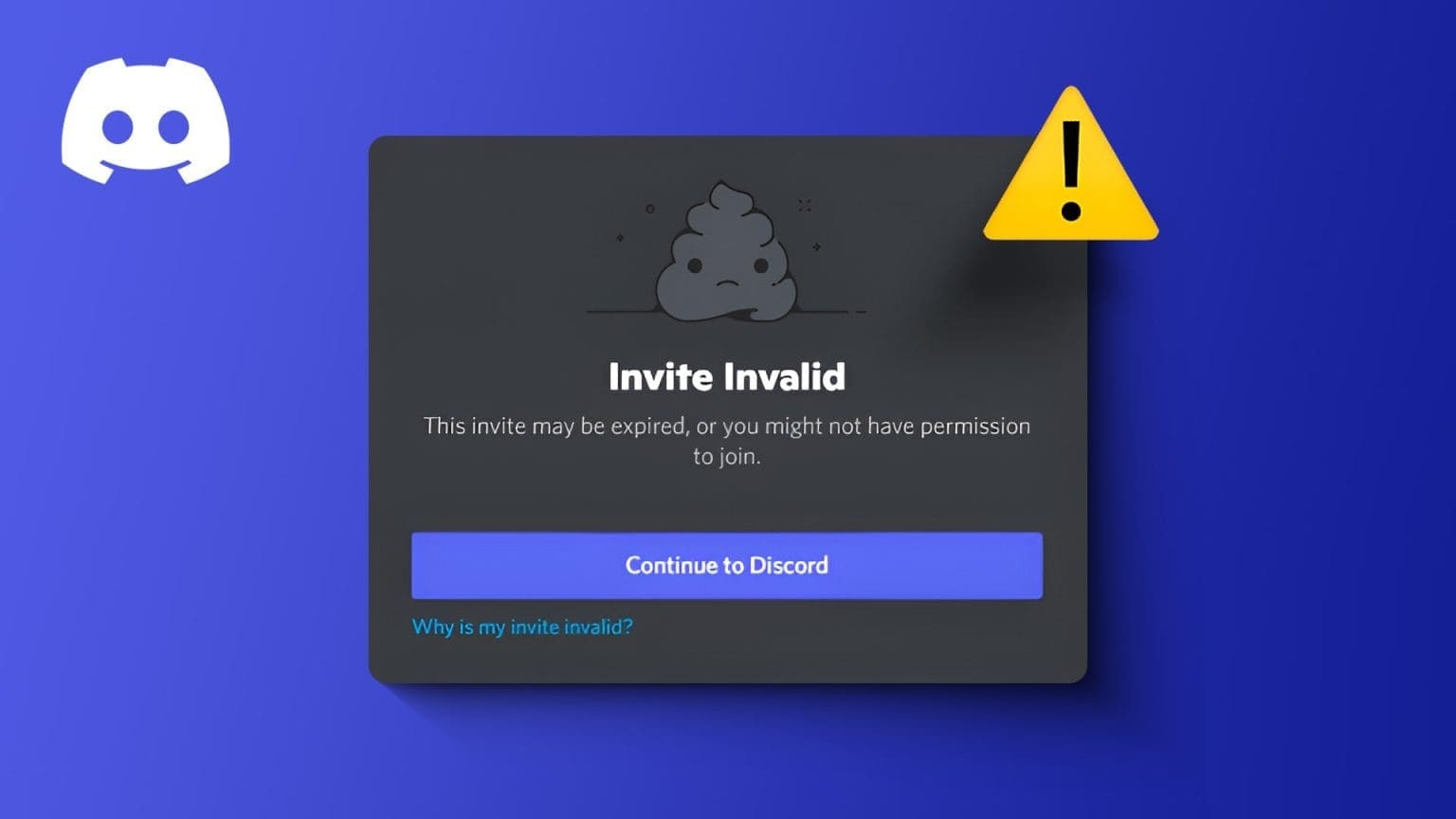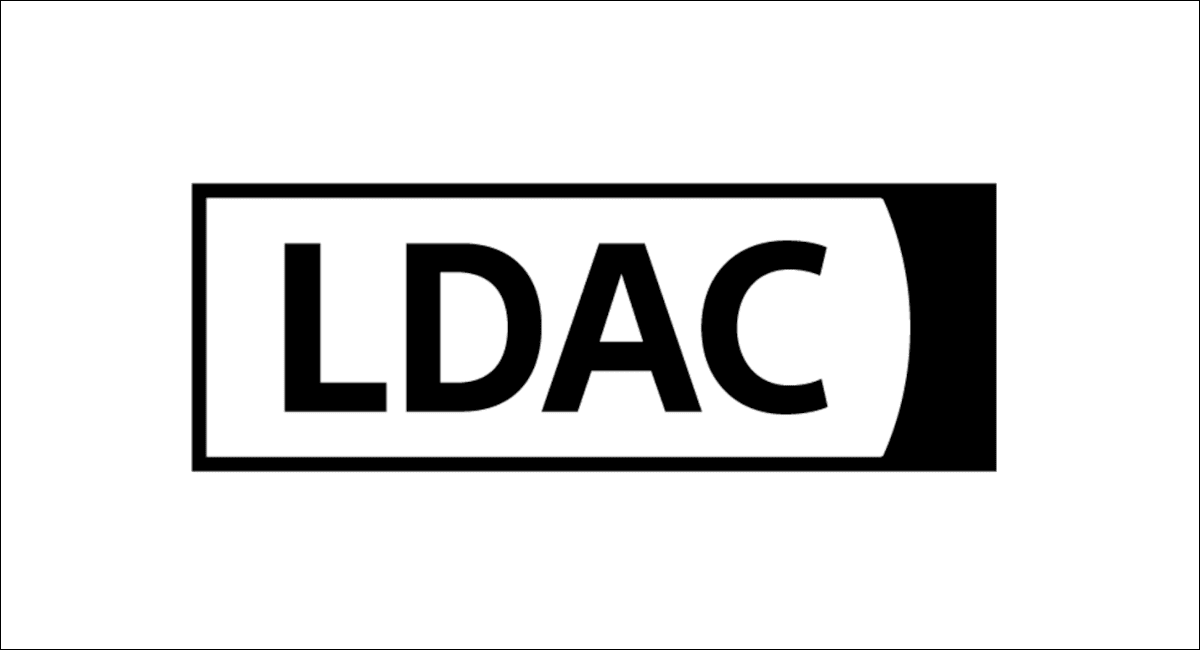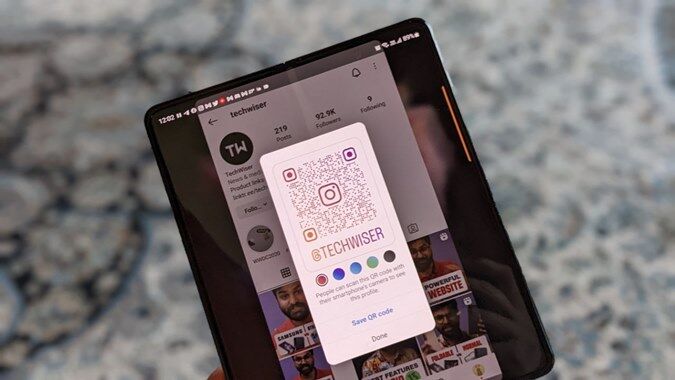Hydra er en musikbot, der giver dig mulighed for at afspille musik på din Discord-server ved at anmode om sange i en stemmekanal på serveren. Servermedlemmer kan rangere sange og oprette afspilningslister, som andre medlemmer kan lytte til. Derudover har Hydra også en funktion til interaktionsroller, der primært er designet til at give medlemmer unikke funktioner på Discord-serveren. Denne vejledning viser, hvordan du konfigurerer og tilføjer en Hydra-bot til din Discord-server for at afspille musik og bruge interaktionsroller.

Før du starter denne vejledning, skal du lære om: Sådan tilføjer du bots til din Discord-server.
Sådan opretter du en Discord-server
Før du kan konfigurere og bruge Hydra, skal du have fuld adgang til din Discord-server. Den bedste måde at få ubegrænset adgang til din Discord-server er at oprette din egen ved at følge nedenstående trin.
- tænde for Discord Og log ind på din konto.
- Klik på flertals symbol (+) Øverst til venstre på Discord-startskærmen kan du tilføje en ny server. Du kan også trykke på tastaturgenvejen. Discord Control + Shift + N For at åbne et pop op-vindue eller tilmelde dig en ny server.
- Et pop op-vindue spørger, hvilken type server du vil oprette. Vælg den servertype, du foretrækker, eller vælg fra de tilgængelige skabeloner til en spilserver, skoleklubserver eller studiegruppeserver.
- Når du har valgt din servertype, vil du blive bedt om oplysninger om deltagerne på din server. Det er okay at springe dette over.
- I det næste pop op-vindue kan du tilpasse servernavnet og ikonet. Klik derefter på "konstruktion".
- Du bliver ført til din nye Discord-server. Her kan du tilføje medlemmer, tilpasse din server eller sende din første besked.
Tip: Læs videre for at få mere hjælp til: Opsætning af en ny Discord-server.
Sådan inviterer du Hydra Music Bot til din Discord-server
Når du har oprettet og tilpasset din Discord-server og tilføjet medlemmer, kan du invitere Hydra-botten til din Discord-server. Følg disse trin for at tilføje Hydra til din server:
- Gå til Hydra hjemmeside.
- Klik på "invitation" På hjemmesiden for at begynde processen med at tilføje Hydra-botten til din Discord-server.
- Du bliver dirigeret til Discord-loginsiden. Indtast dit brugernavn og din adgangskode for at fortsætte.
- Efter du er logget ind, vil Hydra bede dig om at vælge den server, du vil tilføje musikbotten til. Vælg din server fra rullemenuen, og klik derefter på "sporing".
- Klik på "at delegere" For at gå videre til næste trin.
- Besvar og bestå testen CAPTCHA.
- Du bliver omdirigeret til Hydra-webdashboardet. Du kan vende tilbage til Discord-appen for at kontrollere, om musikbotten er blevet tilføjet til din server.
Sådan konfigurerer du en Hydra Music Bot i Discord
Når du har inviteret Hydra-botten til din Discord-server, skal du følge disse trin for at konfigurere den, så du kan begynde at lytte til musik på din server:
- Gå til en hvilken som helst tekstkanal, f.eks. #generel , Og skriv .opsætning , og tryk på Enter.
- Når du indtaster kommandoen .setup, opretter musikbotten en ny tekstkanal dedikeret til sanganmodninger og styring af Hydra-musikbotten.
- Den nye kanal skal være #hydra-song-request.
- Når du har oprettet din nye Hydra-tekstkanal, kan du tilslutte dig en hvilken som helst stemmekanal på din server.
- Når du er i en stemmekanal, skal du gå til Hydra-bottens tekstkanal (#hydra-song-request) for at begynde at anmode om sange.
Sådan anmoder du om sange på en Discord-server
Nu hvor du har konfigureret Hydra-botten på din Discord-server, kan du begynde at lytte til musik på Discord, mens du er på den samme stemmekanal som andre servermedlemmer. Følg nedenstående trin for at foretage sanganmodninger og styre musikbotten:
- Gå til hydra-tekstkanalen (#hydra-song-request), og skriv "afspil. kunstnernavn sangtitel" I beskedfeltet skal du derefter trykke på Indtast At anmode om en sang.
- Når du anmoder om en sang, vises albumcoveret sammen med musikhandlinger som afspil, pause, afspilning osv.
- Du kan også tilføje en sang til køen ved at skrive request-kommandoen (Sangnavn Kunstnernavn) og trykke på Enter.
- Der vises en kø, hvis du anmoder om flere sange efter din første anmodning.
Godt at vide: Vi kan også vise dig Sådan tilføjer du musik til din Instagram-story.
Hydra Music Bot-kommandoer
- For at afspille eller sætte en sang på pause skal du trykke på afspilnings- eller pauseknappen under albumcoveret. Du kan også skrive .pause أو leg og tryk Enter.
- For at springe den sang over, der afspilles i øjeblikket, skal du trykke på Spring over-knappen Eller skriv ".springe" og tryk på Enter.
- For at stoppe og rydde sanganmodningskøen skal du klikke på Stopknap Eller skriv ".stop" og tryk på Enter.
- Hvis du vil gentage sange i køen, skal du klikke på Genstart-knap Eller skriv ".løkke" og tryk på Enter. skrive ".løkke" og tryk på Indtast For at deaktivere gentagelse af en sang eller kø.
Bemærk: Hvis du klikker på gentag-knappen én gang, gentages hele køen. Hvis du klikker to gange, gentages kun den sang, der afspilles i øjeblikket. Hvis du klikker tre gange, deaktiveres gentagelseskommandoen. - Hvis du vil blande køen, skal du klikke på knappen Bland eller skrive ".shuffle" og tryk på Enter. skrive ".shuffle" og tryk på Indtast For at deaktivere køomdeling.
Bemærk: Hvis du klikker to gange på knappen Bland, deaktiveres kommandoen Bland.
Sådan konfigurerer du Hydra React-roller på din Discord-server
Reaktionsroller er en ekstra funktion i Hydra ud over den primære musikbotfunktion. Den giver dig mulighed for at oprette og tildele roller til medlemmer af din Discord-server. Følg disse trin for at oprette og bruge roller:
Sådan opretter du Discord-serverroller
Følg instruktionerne nedenfor for at oprette roller i din Discord, så du kan konfigurere den med Hydra-botten.
- tænde for Discord.
- Klik på servernavnet øverst til højre på serverskærmen, og klik derefter på Serverindstillinger fra rullemenuen.
- Find "Roller" Fra menuen til venstre skal du klikke på "Opret en rolle"Rediger den nyoprettede rolle ved at klikke på blyantikon.
- i fanen "Skærm" Indtast rollens navn, og vælg Rollens farve.
- Gå til fanen Tilladelser For at ændre de generelle servertilladelser for den rolle, du har oprettet. Du kan også lade dem være, som de er.
- Gentag processen for yderligere serverroller. Gør hver enkelt unik ved hjælp af forskellige rollenavne, farver og tilladelser.
Sådan konfigurerer du Hydra-interaktionsroller
Nu hvor din Discord-server har roller, kan du konfigurere den med Hydra React-roller ved at følge disse trin:
- Gå tilbage til dit Hydra-webdashboard, og gå til fanen "Interaktionsroller".
- på en mark "Forberedelse" , skriv et hvilket som helst navn, f.eks. "Reaktionsroller" أو Knaproller.
- Vælg den tekstkanal, hvor du vil placere dine Hydra React-roller. Du kan oprette en ny tekstkanal på din Discord-server dedikeret til React-roller og navngive den #role for at gøre den nemmere at bruge.
- Fra rullemenuen "Type" , Find "normal".
- Gå til sektion "muligheder" og klik på Tilføj valgmulighed.
- Klik på "knap" Indstil en emoji til at repræsentere dine reaktionsroller. Brug det samme navn til de roller, du oprettede på din Discord-server. Når du er færdig, skal du klikke på Tilføj en handling.
- I pop op-vinduet skal du vælge Tilføj en rolle.
- Vælg en rolle, du har oprettet på din Discord-server, fra rullemenuen. "Definer en rolle."
- Vælg en rolle Discord-server som du vil knytte til denne interaktionsrolle. Klik på "for at være sikker".
- Gør den samme proces for andre interaktionsroller, du vil tilknytte til Discord-serverroller.
- Klik på knappen "Gemme" at anvende ændringerne.
- Gå tilbage til din Discord-server, og tjek om Hydra har sendt en besked til Reaction Roles-tekstkanalen. Hvis ikke, så slet alle de muligheder, du har oprettet i Hydras Reaction Roles-webdashboard, og start forfra.
Sådan bruger du Hydra Interaction-roller på en Discord-server
Nu hvor du har oprettet interaktionsroller på din Hydra-bot i Discord, kan du og dine servermedlemmer bruge dem. Følg nedenstående trin for at oprette roller:
- Gå til din servers tekstkanal for at lære om Hydras reaktionsroller.
- Dine servermedlemmer kan nu vælge mellem de roller, du har oprettet, ved at klikke på knapperne under beskeden Hydra's Reaction Roles. Hvis du vælger en rolle, ændres også tekstfarven.
Bemærk: Ved at vælge en specifik rolle vil dette påvirke brugerens adgang til din server, afhængigt af de tilladelser, du angiver.
FYI: Leder du efter flere Discord-servere? Tjek denne liste om Sådan finder du DISCORD-servere på en computer eller mobilenhed.
Ofte stillede spørgsmål
Q1: Kan jeg bruge min Spotify-playliste med Hydra?
Svar: Ja. Hent linket til din yndlings Spotify-playliste, og skriv derefter .play efterfulgt af linket til Spotify-playlisten i tekstkanalen for at anmode om en Hydra-botsang til din Discord-server. Hvis musik ikke er din ting, er du måske interesseret i at lære mere om Bedste Discord-spilbots.
Q2: Er der flere kommandoer, du kan bruge i Hydra til Discord?
Svar: Ja. Der er brugerdefinerede kommandoer til alle servermedlemmer, musikbot-DJ'en og serveradministratoren. Der findes yderligere kommandoer, hvis du har et premium Hydra-abonnement. Gå til Hydra-kommandoside For at kontrollere andre kommandoer.
Q3: Hvad er formålet med roller i Discord?
Svar: Nogle Discord-servere bruger det kun til at dekorere deres visningsnavn med rollerelaterede farver, hvis alle roller har samme adgang til de tilladelser, der er givet af serveradministratoren.
På den anden side kan roller også bruges til at kontrollere, hvad servermedlemmer kan gøre på din server. For eksempel kan du begrænse dem i at udelukke og kicke andre servermedlemmer.